A tecnologia moderna permite que você crie aparelhos poderosos, não apenas para comunicação, mas também para o trabalho. Muitos usuários usam o telefone não apenas para conversas, mas também para correspondência ou busca de informações. Para poder usar convenientemente o gadget, ele deve ter um layout e teclado convenientes.
Cada proprietário de smartphone tenta transformar o seu dispositivo ao máximo, para torná-lo o mais conveniente e versátil possível. Também com o teclado, para cada usuário, um layout e aparência diferentes do teclado virtual serão convenientes. Isso levanta a questão: como alterar o layout no sistema operacional Android?
Como alterar o teclado do Android para o padrão
Conteúdo do artigo
- Como alterar o teclado do Android para o padrão
- Como alterar o teclado no Android nas configurações
- O que mais pode ser alterado no teclado no android
 Se você já tinha outro teclado instalado e deseja retornar o teclado padrão, basta excluir o arquivo instalado e tudo voltará ao seu lugar. Se você precisar alterar o design por um tempo, vá para as configurações e encontre o Idioma e a Entrada. Lá, alteramos o teclado instalado para o padrão. Tudo é muito fácil, então qualquer iniciante pode lidar com isso!
Se você já tinha outro teclado instalado e deseja retornar o teclado padrão, basta excluir o arquivo instalado e tudo voltará ao seu lugar. Se você precisar alterar o design por um tempo, vá para as configurações e encontre o Idioma e a Entrada. Lá, alteramos o teclado instalado para o padrão. Tudo é muito fácil, então qualquer iniciante pode lidar com isso!
Lembre-se! Se você não pode alterar as configurações ou excluir o aplicativo, pode retornar tudo às configurações de fábrica. Depois disso, todos os parâmetros e a aparência da unidade se tornarão padrão, como eram no momento da compra.
Como alterar o teclado no Android nas configurações
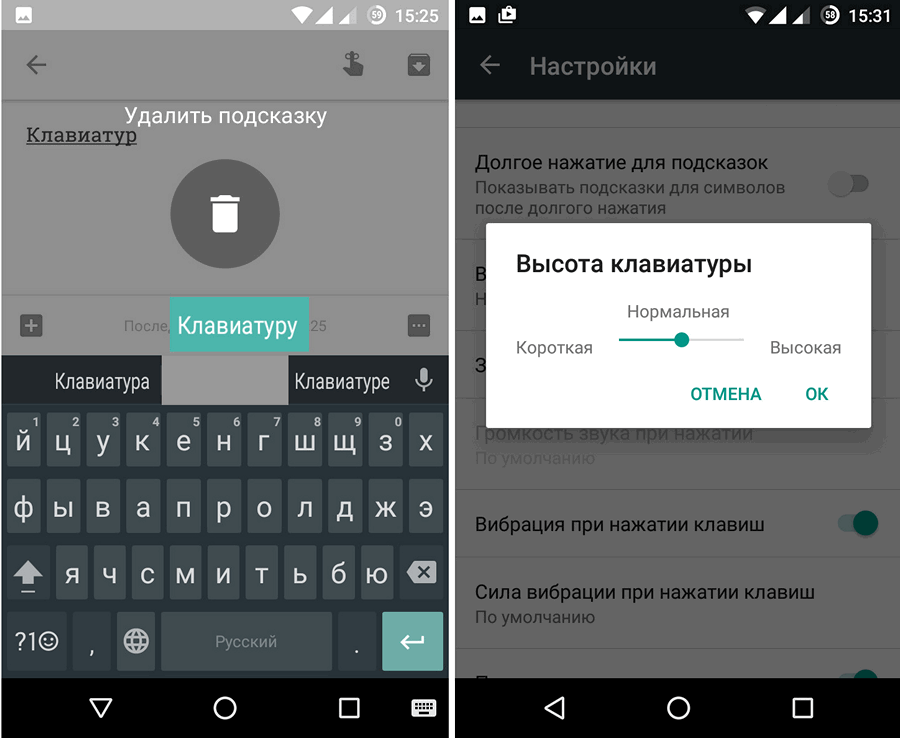 Se você possui utilitários ou funções adicionais para alterar o teclado instalado no seu smartphone e deseja escolher uma nova aparência, altere a cor. Então você precisa fazer o seguinte:
Se você possui utilitários ou funções adicionais para alterar o teclado instalado no seu smartphone e deseja escolher uma nova aparência, altere a cor. Então você precisa fazer o seguinte:
- Encontramos Configurações entre nossos ícones e vamos até eles.
- Na lista exibida, encontramos "Idioma e entrada". As configurações detalhadas do sistema devem ser exibidas.
- Encontramos o item "Teclado atual". Depois disso, várias opções de layout e design disponíveis para este dispositivo devem ser destacadas. Escolha o item que você precisa e selecione-o.
- Voltamos e encontramos o item "Layout". Aqui você precisa ativar os idiomas necessários para trabalhar com a unidade. Configurações concluídas. Você pode fechar todas as janelas.
Nota: encontrar uma variedade de tópicos ou adições é muito fácil. Para fazer isso, acesse o site oficial do Google Play (o aplicativo está incorporado em todos os smartphones com o sistema operacional Android) e selecione o aplicativo que você gosta.
O que mais pode ser alterado no teclado no android
 Além do layout padrão e seu design no smartphone, a capacidade de alterar o tema e a área de trabalho também está disponível. O usuário pode transformar completamente seu Android instalando um tema diferente e alterando a aparência do menu. Todas as sugestões disponíveis para alterar o design, a melodia e a interface sempre podem ser encontradas no aplicativo Google Play.
Além do layout padrão e seu design no smartphone, a capacidade de alterar o tema e a área de trabalho também está disponível. O usuário pode transformar completamente seu Android instalando um tema diferente e alterando a aparência do menu. Todas as sugestões disponíveis para alterar o design, a melodia e a interface sempre podem ser encontradas no aplicativo Google Play.
Modelos modernos de smartphones permitem ajustar o telefone ao proprietário. Hoje, em um gadget, você pode alterar não apenas a aparência ou a imagem, mas também experimentar temas, recursos e funções adicionais. Não tenha medo de tentar alterar as configurações padrão por conta própria. Para o Adroid, é melhor fazer o download de todos os utilitários no site comprovado do Google Play, instalado em todos os telefones Android.


